Situatie
Ai de instalat un Windows, dar nu ti s-a spus ce versiune si ce arhitectura de Windows. De ce sa ai mai multe stick-uri la tine cand poti sa ai doar un stick cu toate instalarile de Windows? Asadar,aveti nevoie de un stick de cel putin 16 Gb. Daca vreti toate versiunile de Windows, va puteti face un calcul de spatiul de stocare al stick-ului prin calcularea dimensiunilor tuturor CD-urilor virtuale, adaugand o valoare de 1Gb spatiul ocupat de E2B.
Solutie
Pasi de urmat
Se descarca EasyToBoot de pe site-ul EasyToBoot .
Se deschide EasyToBoot cu drepturi de Administrator, dupa care se urmeaza pasii urmatori. Se alege USB-ul pe care se va instala EasyToBoot, se alege Limba vorbita in partea stanga si se apasa pe butonul “Make E2B Drive”.
Dupa pasul anterior, o sa apara terminalul CMD pe un fundal verde, ceea ce inseamna ca s-a finalizat cu succes operatia. Se apasa tasta Enter pentru inchiderea CMD-ului.
In folderul WINDOWS gasim mai multe foldere, fiecare specificand versiunea de Windows pe care o accepta fiecare folder. In acest tutorial o sa accesam doar folderul de Windows 10, specific ca si folder “WIN10“.
Accesam folderul sau folderele de care avem nevoie (in cazul nostru folderul “WIN10“), in care copiem fisierul/fisierele CD virtual(ISO), si asteptam sa se copieze.
Dupa ce se copiaza fisierele in folderele de care avem nevoie, se poate da restart la Laptop/Calculator si se poate verifica daca este totul OK, bootand de pe stick. Trebuie sa apara ca in imaginea de mai jos dupa ce se incarca toate fisierele, iar fisierele de instalare Windows le regasiti in meniul “Meniu Instalare WINDOWS“.



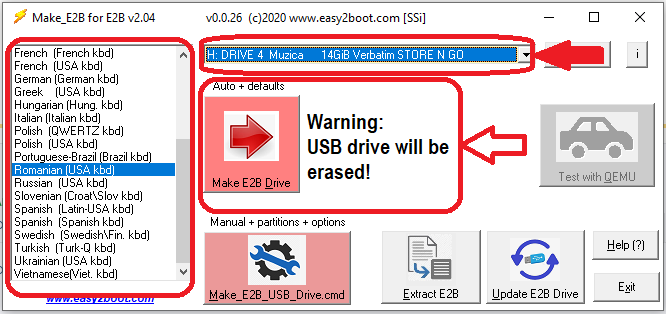

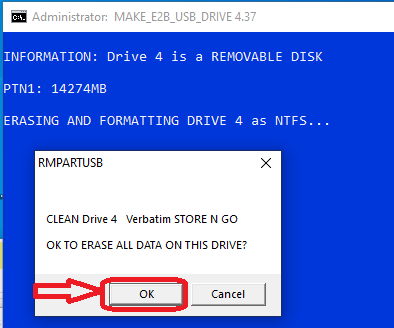
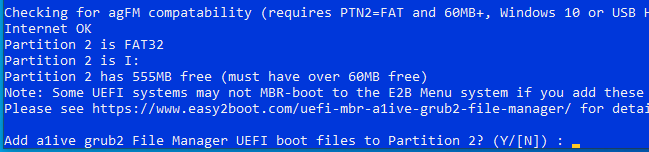

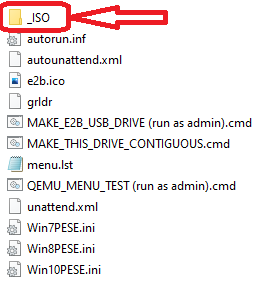

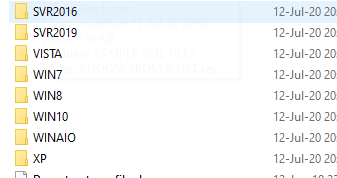


Leave A Comment?